بعد از راه اندازی اولین سایت وردپرسی خود، چه مراحلی را باید طی کنیم؟

بعد از اینکه دامنه خود را ثبت کردید و هاست مدنظرتان را خریداری نمودید می توانید به سراغ گام بعدی یعنی طراحی سایت بروید و بهترین ایده های خود را برای راه اندازی سایت وردپرسی تان اجرا کنید.یکی از بهترین روش ها برای راه اندازی سایت استفاده از سیستم مدیریت محتوای وردپرس است. بعد از اینکه وردپرس را بر روی هاست خود نصب کردید می توانید وارد رابط کاربری خود شوید. در این مکان قادر خواهید بود همه جوانب سایت جدیدتان را مدیریت کنید. با اینکه بیشتر گزینه های موجود در داشبورد مدیریتی وردپرس ساده هستند و درکشان برای افراد مبتدی بسیار راحت است اما برخی از بخش ها ممکن است باعث سردرگمی کاربران شود. با اینحال اصلا خودتان را نگران نکنید. در این مقاله سعی می کنیم مراحل بعد از راه اندازی سایت وردپرسی را با هم مرور کنیم و ببینیم برای بهبود شرایط موجود چه کاری می توانیم انجام دهیم. پس تا انتها با همراه شوید.
نام و شعاری برای سایت خود انتخاب کنید:
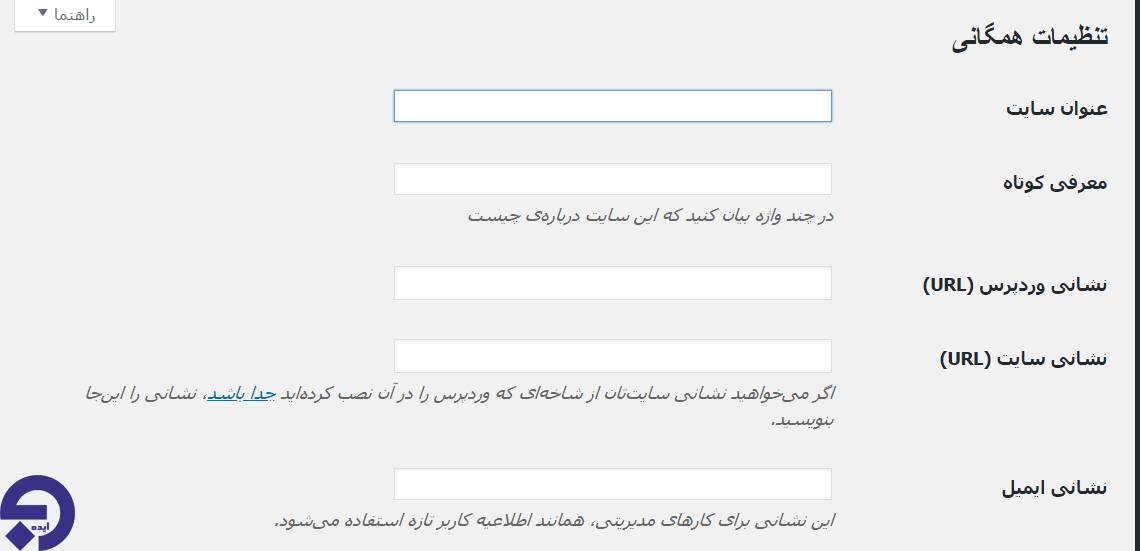
اولین کاری که بر روی سایت وردپرسی جدید باید انجام شود انتخاب یک نام عالی برای آن است. شما احتمالا دامنه خود را خریداری کرده اید پس می دانید چه می خواهید بگویید و از راه اندازی سایت تان چه هدفی دارید. برای تغییر نام سایت تان، سری به داشبورد وردپرس بزنید و بخش تنظیمات و تب عمومی یا همان تب همگانی را انتخاب نمایید.
خوب همانطور که مشاهده می کنید در این بخش دو انتخاب پیش رو دارید. یکی از آن ها مربوط به عنوان سایت و دیگری معرفی کوتاهی از شرکت و فعالیت های آن است که به عنوان شعار سایت شما در نظر گرفته می شود.
اگر سری به سایت خود بزنید، متوجه می شوید که این دو گزینه در بالای مرورگرتان دیده می شود.
شما می توانید از هر شعاری که خواستید در بخش معرفی کوتاه استفاده نمایید. بیشتر سایت ها توضیح کوتاهی از نوع محتوایی که در صفحات مختلف منتشر می شود را در این بخش می گنجانند. برخی از سایت ها هم اصلا از این بخش استفاده نمی کنند.
خوب بعد از اینکه تغییرات مورد نظر را در این بخش اعمال کردید به پایین صفحه بیایید و بر روی دکمه ذخیره تغییرات کلیک کنید.
تنظیمات پیش فرض را برای کاربران جدید تعریف کنید:
در گام بعدی می توانید نحوه تعامل سایت وردپرسی با کاربران جدید را مشخص کنید. برای اینکار به بخش تنظیمات برگردید و تب عمومی را دوباره انتخاب کنید. اینبار کمی پایین بیایید تا بتوانید بخش عضویت را پیدا کنید. اگر عبارت هرکسی می تواند نام نویسی کند را تیک بزنید کاربران می توانند در سایت شما ثبت نام کنند. خوب اگر این گزینه را فعال نمایید می توانید بخش نقش پیش فرض کاربر تازه را هم تعیین کنید.
در این بخش گزینه های مختلفی همچون مشترک،مشارکت کننده، نویسنده، مدیر و ویرایشگر را خواهید داشت. نقش پیش فرض برای کاربر جدید مشترک هست که تنها به افراد اجازه می دهد پروفایل خودشان را ویرایش کنند و بر روی سایت شما کامنت ارسال نمایند. هر چقدر نقش کاربران پیشرفته تر باشد اختیارات بیشتری در اختیارشان قرار می گیرد. به عنوان مثال نقش کاربری مشارکت کننده به افراد اجازه می دهد پست هایی را بنویسند و ذخیره نمایند اما قادر به انتشار پست نخواهند بود. این در حالیست که نویسنده می تواند پست بنویسد، ان را ذخیره کند و منتشر نماید. ویرایشگر هم می تواند هر سه این کارها را انجام دهد و علاوه بر پست خود به مطالب سایر افراد هم دسترسی داشته باشد. نقش مدیر کل هم مشخص است. این فرد هر کاری را می تواند در سایت انجام دهد.
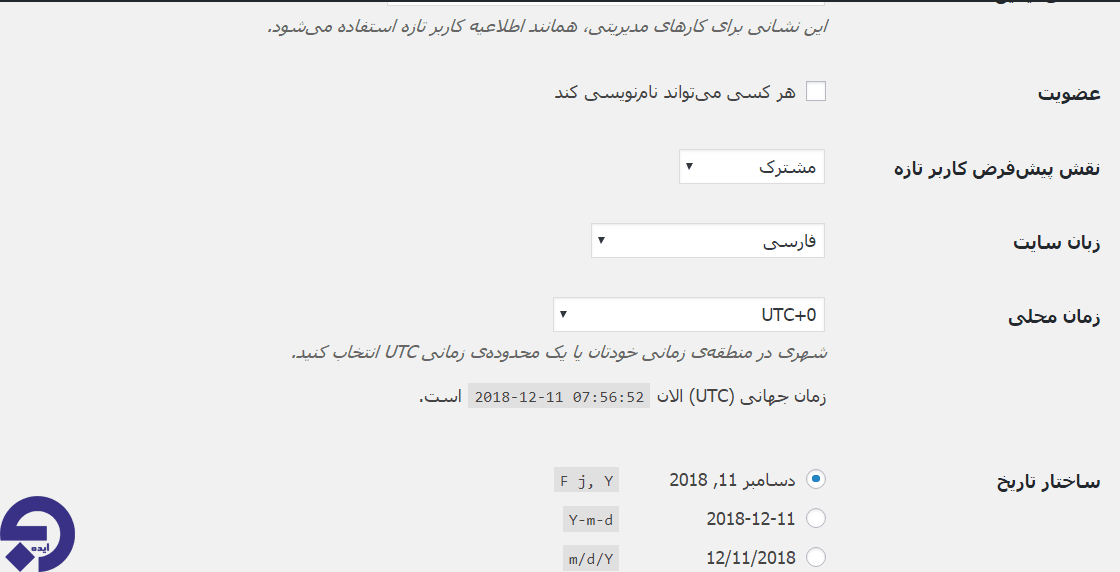
در این مرحله باید تنها یک فرد با نقش مدیر کلی داشته باشید.
اکانت کاربران را مدیریت کنید:
خوب حالا که تنظیمات را برای سایر کاربران پیکربندی کردید باید گزینه های مرتبط با پروفایل خودتان را هم بررسی کنید. برای اینکار باید سری به بخش کاربران و بخش شناسنامه شما بزنید. در این بخش گزینه های شخصی متعددی خواهید داشت. به عنوان مثال می توانید ویرایشگر دیداری را به هنگام نوشتن غیر فعال کنید یا هنگام ویرایش کد، برجسته کردن نحوی را غیرفعال نمایید.
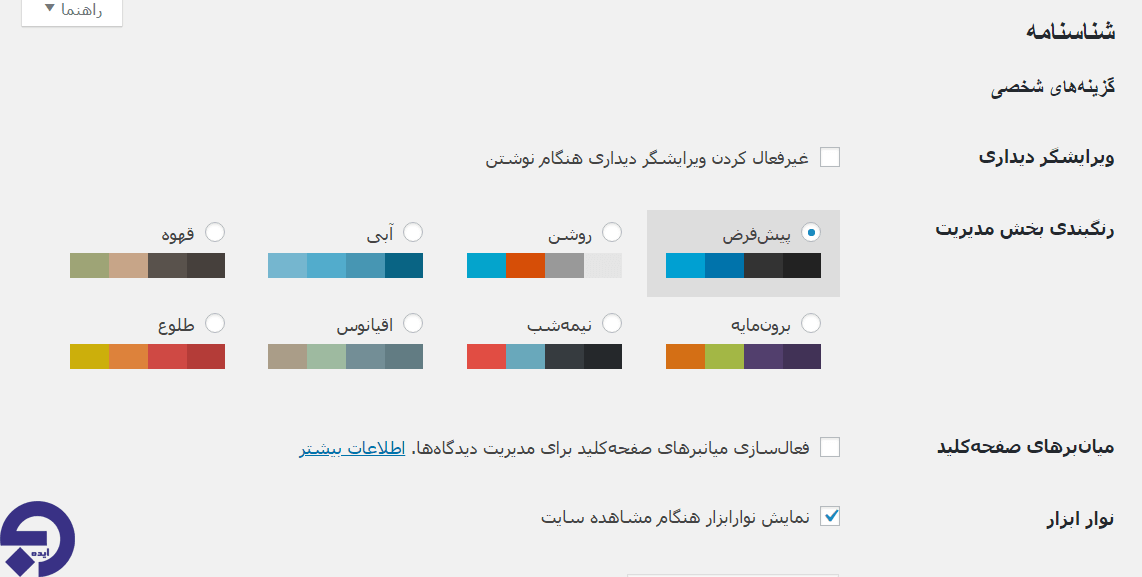
هر دوی این قابلیت ها برای شما بسیار مفید خواهند بود پس توصیه می کنیم آن ها را غیر فعال نکنید.
در پایین این دو بخش، گزینه ای برای تغییر رنگ بندی بخش مدیریت خواهید داشت. از این بخش می توانید رنگ بخش مدیریت را عوض کنید.
در ادامه می توانید میانبرهای صفحه کلید را مشاهده کنید و آن را فعال سازید. اگر کاربران زیادی بر روی سایت وردپرسی تان دارید این بخش بسیار مفید خواهد بود. در بخش بعدی قابلیت نوار ابزار را دارید. این گزینه به شما اجازه می دهد زمانی که وارد سایت شده اید و در حال بازدید از آن هستید تولبار را پنهان نمایید.
در نهایت می توانید شناسنانه خود را با برخی از اطلاعات شخصی همچون نام، اطلاعات تماس و آواتار بهبود ببخشید.
اگر نگاهی به پایین صفحه بیندازید می توانید بخش ایجاد پسورد جدید را هم مشاهده کنید. توصیه می کنیم از این بخش پسورد جدیدی برای خود تولید کنید. مثل قبل باید تغییراتی که در این صفحه ایجاد کرده اید را ذخیره نمایید.
تنظیمات پیش فرض پست های خود را تعیین کنید:
برای اینکار باید سری به بخش تنظیمات پست ها بزنیم. این تنظیمات را می توانید در بخش تنظیمات و تب نوشتن پیدا کنید. دو تنظیم مهم در این بخش وجود دارد. یکی از آن ها دسته پیش فرض نوشته ها و دیگری ساختار پیش فرض برای نوشته هاست. اگر تازه سایت خود را راه اندازی کرده باشید به احتمال زیاد هیچ طبقه بندی خاصی در این بخش نخواهید داشت.
در ابتدا باید چندین طبقه بندی برای سایت ایجاد کنید و سپس از طریق این بخش دسته های پیش فرض را انتخاب نمایید.
صفحه اصلی و فید وبلاگ تان را راه اندازی کنید:
به طور پیش فرض وردپرس صفحه اصلی را به گونه ای تنظیم می کند که مجموعه ای از آخرین پست های منتشر شده در آن دیده می شود. با اینحال شما می توانید این تنظیمات را تغییر دهید و از هر صفحه ای که خواستید به عنوان صفحه اصلی استفاده نمایید. برای اینکار سری به بخش تنظیمات و سپس تب خواندن بزنید. در بالای صفحه می توانید گزینه های مرتبط با صفحه اصلی را مشاهده کنید. در این بخش دو انتخاب خواهید داشت. می توانید از اخرین نوشته ها برای نمایش صفحه اصلی استفاده کنید یا یک برگه یکتا بسازید و محتویات آن را در اختیار کاربران خود قرار دهید. از آنجایی که تازه سایت تان را راه اندازی کرده اید ممکن است هیچ صفحه ای نداشته باشید. از این تغییرات یادداشت بردارید تا بعدا بتوانید از آن استفاده کنید. در بخش خواندن علاوه بر گزینه های مرتبط با صفحه اصلی ، گزینه های دیگری هم دارید. مثلا می توانید بیشترین تعداد نوشتهها در هر برگهی وبلاگ یا بیشترین تعداد نوشته ها در هر فید یا خوراک را تعیین کنید.
تنظیمات مربوط به دیدگاه ها را هم انجام دهید:
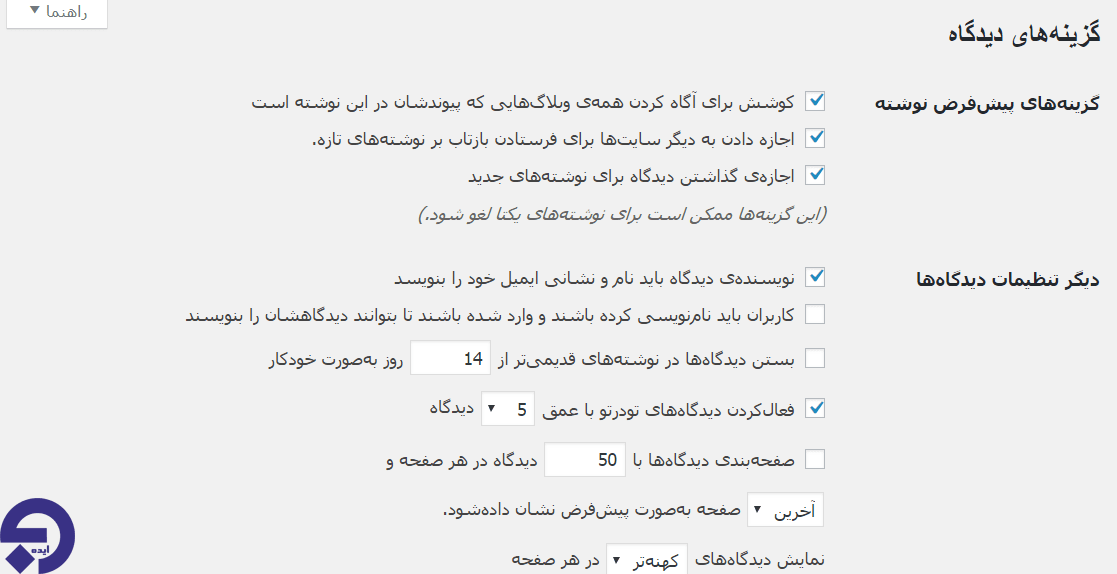
همانطور که می دانید دیدگاه های هر مطلب بخش مهمی از وبلاگ یا سایت برای برقراری ارتباط و تعامل با مخاطبان هستند.
کاربران می توانند دیدگاه های خود را در سایت شما ارسال کنند. با اینحال باید برخی از تنظیمات را قبل از انتشار محتوا انجام دهید. برای اینکار کافیست سری به بخش تنظیمات و تب گفت و گو بزنید. در این بخش می توانید گزینه های پیش فرض نوشته را در بالای صفحه ببینید. از این قسمت می توانید کلا ارسال دیدگاه برای مطالب را غیر فعال کنید. اگر کمی به پایین صفحه اسکرول کنید با بخشی به نام دیگر تنظیمات دیدگاه ها مواجه می شوید. در داخل این بخش می توانید گزینه های مختلفی را تعیین کنید. مثلا کاربر را ملزم می کنید برای ارسال دیدگاه نام و نشانی ایمیل خود را بنویسد. این موضوع از اهمیت بسیار زیادی برخوردار است. زیرا کاربرانی که در سایت شما کامنت می گذارند به خدمات و محصولات تان علاقه مند هستند. جمع آوری ایمیل این افراد در حوزه بازاریابی به دردتان می خورد.
اندازه پیش فرض تصاویر را تعیین کنید:
همیشه باید از تصاویر با کیفیت بر روی سایت تان استفاده کنید. استفاده از تصاویر جذاب و با کیفیت به دیده شدن محتوا و تعاملی بودن آن کمک می کند. برای اینکه بتوانید اندازه پیش فرض تصاویر را تعیین کنید به بخش تنظیمات بروید و تب رسانه را انتخاب کنید. در این بخش چند مجموعه مختلف از اندازه تصاویر را خواهید داشت. اندازه بند انگشتی، اندازه میانه، اندازه بزرگ و full size از جمله این تنظیمات هستند.
بسته به نوع تصویری که بر روی سایت نمایش می دهید می توانید این اندازه ها را تغییر دهید.
ساختاری برای پیوندهای یکتای خود تعیین کنید:
در میان همه تنظیماتی که تا به حال بیان کردیم این گزینه از همه مهم تر است. پیوندهای یکتا ادرس هایی هستند که وردپرس برای محتوای شما تولید می کند. مثلا زمانی که شما یک پست جدید منتشر می کنید وردپرس ممکن است آدرسی همانند آدرس زیر به آن بدهد:
http://yourwebsite.com/?p=12
این ساختار پیش فرض برای پیوندهای یکتای شماست. اگرچه این روش هم می تواند موثر باشد اما برای افرادی که در ابتدا به آدرس نگاه می کنند نمی تواند اموزنده و اطلاع دهنده باشد. به همین خاطر است که به محض راه اندازی سایت و قبل از انتشار محتوا باید ساختار ادرس های خود را تغییر دهید.
برای اینکار سری به بخش تنظیمات و سپس پیوندهای یکتا بزنید. از تجربیات به دست آمده می توان متوجه شد که ساختار یکتا به همراه نام پست بهترین گزینه موجود است.
تصویر Favicon را هم آپلود کنید:
همانطور که می دانید Favicon ها تصاویر کوچکی هستند که در سمت چپ عنوان سایت در تب مرورگر به نمایش در می ایند. زمانی که سایت خود را به کمک وردپرس راه اندازی می کنید به طور پیش فرض تصویری در این بخش نخواهید داشت.
برای اپلود این تصویر کافیست سری به بخش نمایش و سپس تب سفارشی سازی بزنید. در این صفحه می توانید سبک سایت و ظاهر آن را سفارشی سازی کنید. برای آپلود تصویر favicon جدید بر روی هویت سایت کلیک کنید و به دنبال واژه نمادک سایت بگردید. تنها کاری که باید انجام دهید آپلود یک تصویر جدید است. بعد از آپلود تصویر دکمه ذخیره را بزنید.
قالب ها و افزونه های بلااستفاده را حذف کنید:
در بیشتر موارد زمانی که سایت جدیدی راه اندازی می کنید،متوجه می شوید قالب ها و افزونه های مختلفی از قبل بر روی آن نصب شده است. شما می توانید این افزونه ها و قالب های بلااستفاده را غیر فعال کنید اما حذف آن ها ظاهر تمیزتری به سایت شما می دهد و باعث بهبود سرعت بارگذاری سایت می شود. برای اینکار سری به بخش افزونه ها و قالب ها بزنید و مواردی که نیاز ندارید را حرف کنید.
برچسب هاپیوند یکتا در وردپرس تنظیمات اصلی وردپرس تنظیمات وردپرس راه اندازی وردپرس
دسته بندی : وردپرس
مقالات مرتبط
- مزایا و معایب استفاده از Web Push Notification در سایت های وردپرسی
- چگونه تصاویر وردپرس را به صورت سطر و ستون نمایش دهیم؟
- نصب وردپرس با OpenLiteSpeed بر روی ابونتو ۱۶٫۰۴
- چگونه از سایت وردپرسی خود درآمدزایی کنیم: تولید محتوای مناسب
- چگونه URL ها را به هنگام انتقال سایت وردپرسی؛ به روز رسانی کنیم؟
- چگونه بهترین هاست وردپرس را برای سایت خود انتخاب کنیم؟
- ۱۸ نکته عالی برای ایجاد صفحه فرود در وردپرس
- بهترین افزونه های تجارت الکترونیک برای سایت وردپرسی
- چگونه از سایت وردپرسی خود درآمدزایی کنیم؟ تعامل با مخاطبان
- چگونه خطای RSS XML Feed در وردپرس را برطرف کنیم؟
- چگونه خطای ۴۰۳ Forbidden را در وردپرس برطرف کنیم؟
- ۱۶ مورد از بهترین افزونه های وردپرس برای صفحه لاگین
- چه چیزی باعث کند شدن داشبورد وردپرس می شود؟( به همراه راه حل)
- ۵ ابزاری که به تست عملکرد و سرعت سایت وردپرسی کمک می کند
- چگونه برای سایت وردپرسی جدید خود ترافیک رایگان جذب کنیم؟
- چگونه خطای Are You Sure You Want to Do This? Please Try Again را بر روی وردپرس برطرف کنیم؟
- چگونه زمان پاسخگویی سرور در وردپرس را کاهش دهیم؟
- چگونه در پست ها و صفحات وردپرسی، جدول ایجاد کنیم؟
- آموزش سئو وردپرس
- ۱۴ نکته ضروری برای محافظت از ناحیه ادمین وردپرس
منبع : وب ایده